不靠相機就能拍攝電腦螢幕的影像畫面!
如何利用小畫家把問題畫面PO出來?
疑惑版主是如何做出教學圖或版面分享?
曾經有過「想把螢幕上的畫面拍起來和其他人分享」的想法嗎?
很多朋友從網路上學習網頁設計技巧時發生疑惑無法自解,
想請求發表文章的版主協助卻不知怎麼傳達當時的困惑情形,造成學習中斷。如果能把這個發生障礙的當前影像拍照下來傳給版主,那麼就能夠輕易獲得協助了。
其實Windows早就內建「抓圖」的功能了,而且方法還十分簡單,現在請對你的鍵盤行「注目禮」,看一下鍵盤的右上角。
一般而言,鍵盤右上方有三個不常用_______
幾乎是沒人在用的三個特殊鍵:「Print Screen」「Scroll Lock」和「Pause」。

對於靜態畫面的擷取,根本無須特地去安裝抓圖程式,只要按下鍵盤上的「Print Screen」鍵,相當於複製「螢幕區域」這整個圖檔,就可把螢幕上的圖快速的擷取下來,加上「Alt」鍵的組合,甚至可以只擷取最上層或作用中的畫面。
最後搭配Windows內建的「小畫家」,就可以將畫面儲存起來。
STEP1:
請點選「開始」功能表,再依序點選「所有程式」.「附屬應用程式」.「小畫家」找看看自己的電腦是否有小畫家的程式

STEP2:
找到鍵盤中的「Print Screen」鍵,「Print Screen」鍵大部份都擺在「Insert」鍵上方,「Scroll Lock」鍵左方。
NOTE:
有些鍵盤的「Print Screen」鍵會標示為「PrtScn」或「PrSen」。
一般情況下,我們按下「Print Screen」鍵,當前螢幕上顯示的內容將會被全部抓下來,
這邊要注意「Print Screen」只會儲存當時拍下的圖檔,再擷取一次就會覆蓋上次的存檔。
很多時候我們只需要抓取作用中的視窗內容,因此在每次抓圖後都要進行適當的裁剪,十分的麻煩。如果只想抓某一個視窗而不是整個畫面,要怎樣做呢?除了可以用繪圖軟體或秀圖軟體去裁圖外,其實不必這麼麻煩,只要先把這個視窗切換成工作視窗,再按住鍵盤上的「Alt」鍵,同時按下「Print Screen」鍵進行螢幕抓圖,所得到的畫面,就不會是整個畫面,僅有目前作用中的視窗被紀錄。
STEP3:
接著切到「小畫家」,按下功能表上的「編輯」,再點選「貼上」或者按「Ctrl」+「v 」,即可把剛剛的畫面貼在「小畫家」上,如果圖沒有貼上那就是你沒有擷取到畫面,這時可再重作一次,其實剛剛按的 「Print Scrn」,是把畫面記錄在剪貼簿中,所以如果不習慣用「小畫家」,也可以打開自己熟悉的繪圖軟體,按一下貼上即可。當然你也可以再用小畫家工具列上的「選擇」,去裁剪出你要的區塊。
STEP4:
最後在「小畫家」裡按下功能表的「檔案」,點選下拉選單中的「儲存」,就可以將螢幕畫面存成圖檔了。
&以下是圖解說明&
*找到後程式後再把問題畫面點出來,按下鍵盤上有個*
print screen sysrq的鍵--位置約在enter鍵的右上一點點,
再依下面圖解方法把問題畫面做貼上的動作
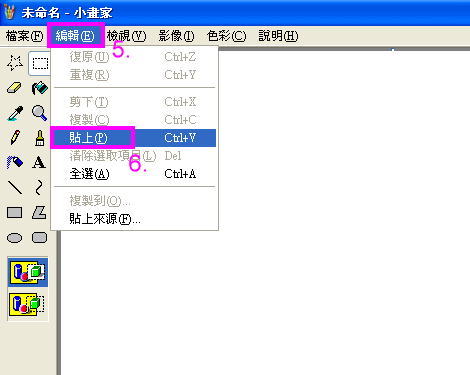
*存檔的方法及格式步驟依下面二張圖解*
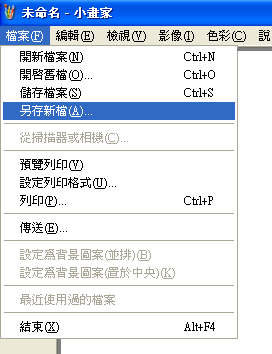
*存檔完畢後,把問題圖上傳即完成動作*
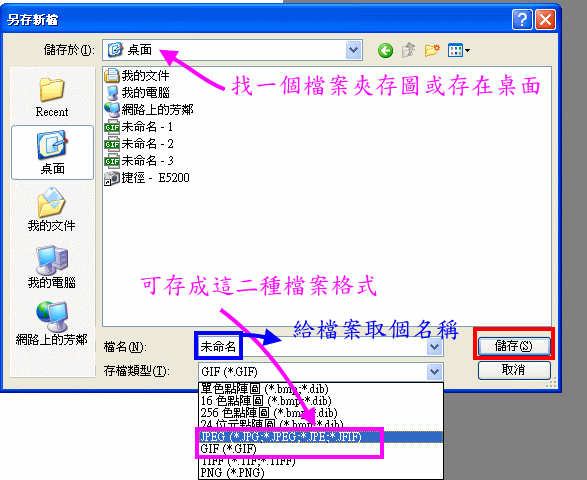
ps:問題來了,若取下來的畫面太大時,怎麼辦呢?
1.在右邊的小選項有空時,可以自行test功能..
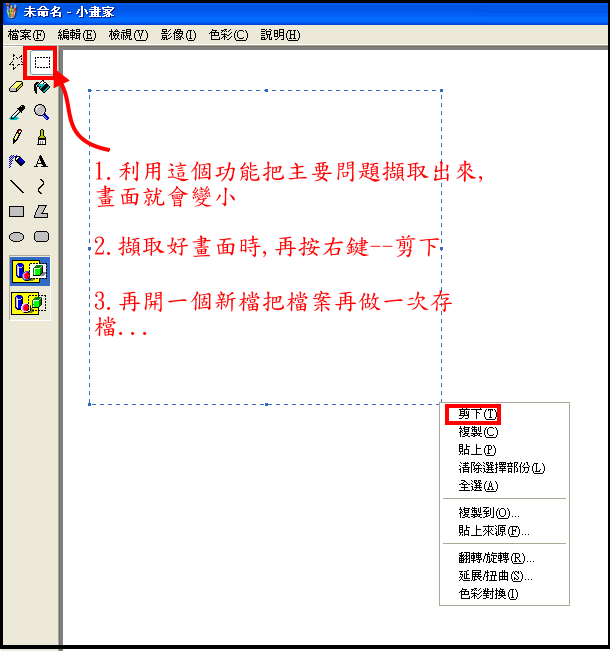
2.完成這步驟後,需再做一次存檔動作(如上面的圖3和4步驟)
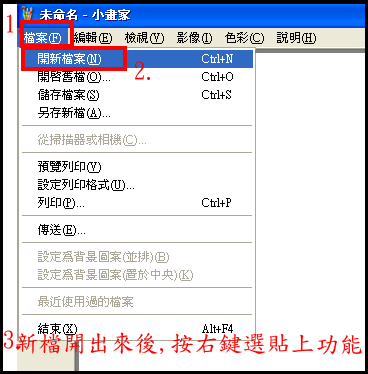
會使用軟體的朋友也可以使用PhotoShop.PhotoImpact編輯!
請朋友們有空時可以把這方法學起,
以利發現問題時,可把問題點直接show出來.祝大家學習愉快!






